win10打開已禁用音頻設備解決方法(圖文)
很多用戶遇到了沒有聲音并且提示“已禁用音頻設備”的錯誤提示的情況不知所措。今天小編就給大家帶來解決方法。只要在win10打開已禁用音頻設備就能解決沒有聲音的問題。下面就是win10打開已禁用音頻設備解決方法。
1、在桌面上面找到“計算機”單擊右鍵選擇“管理”,如圖所示。
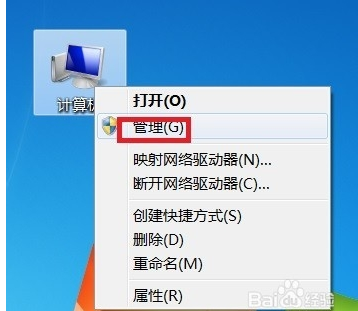
win10打開已禁用音頻設備解決方法圖一
2、在打開的“計算機管理”對話框中單擊“服務和應用程序”。
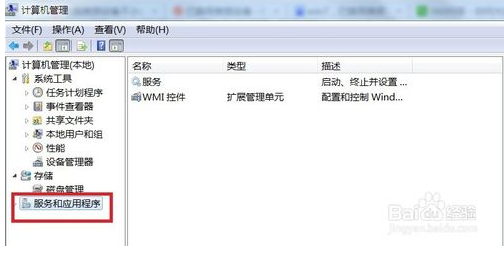
win10打開已禁用音頻設備解決方法圖二
3、現在在右面的擴展列表中雙擊打開“服務”,如圖所示。
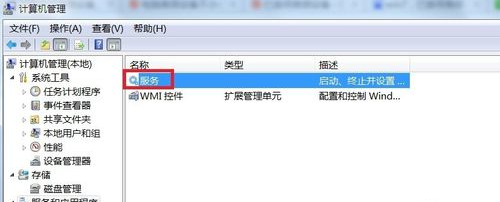
win10打開已禁用音頻設備解決方法圖三
4、在服務列表中找到“Windows Audio”并單擊右鍵選擇“啟動”。

win10打開已禁用音頻設備解決方法圖四
5、在服務列表中找到“Windows Audio Endpoint Builder”并單擊右鍵選擇“啟動”,然后問題就解決了。
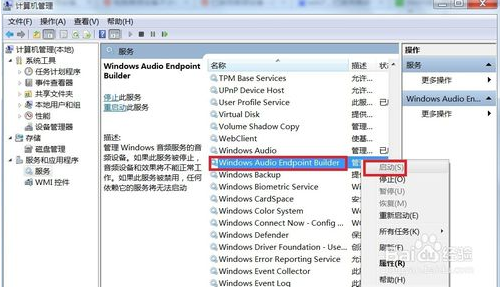
win10打開已禁用音頻設備解決方法圖五
以上就是win10打開已禁用音頻設備解決方法。使用了小編的方法以后。電腦是不是又恢復了正常了呢。
點個贊! ()
- 上一篇
win10系統如何清理microsoft edge緩存(圖文)
點擊“開始”菜單,彈出菜單,點擊“Microsoft Edge瀏覽器”,在界面上選擇三個點,點擊“設置”,在設置界面上找到選擇“清除選項內容”,設置界面上找到選擇“清除選項內容”,界面選擇要清除的選項,勾選“緩存數據和文件”等,選擇完畢以后,點擊“清除”。
- 下一篇
win10音頻服務未響應的解決方法(圖文)
進入Win10系統桌面,點擊開始菜單,所有程序,Windows系統,這臺電腦,右鍵這臺電腦打開“管理”項,在打開的計算機管理窗口中,點擊“服務和應用程序”然后再點擊打開“服務”進入下一步操作,在服務窗口中,找到“Windows Audio”雙擊打開進入下一步操作。
